Amanda安装配置

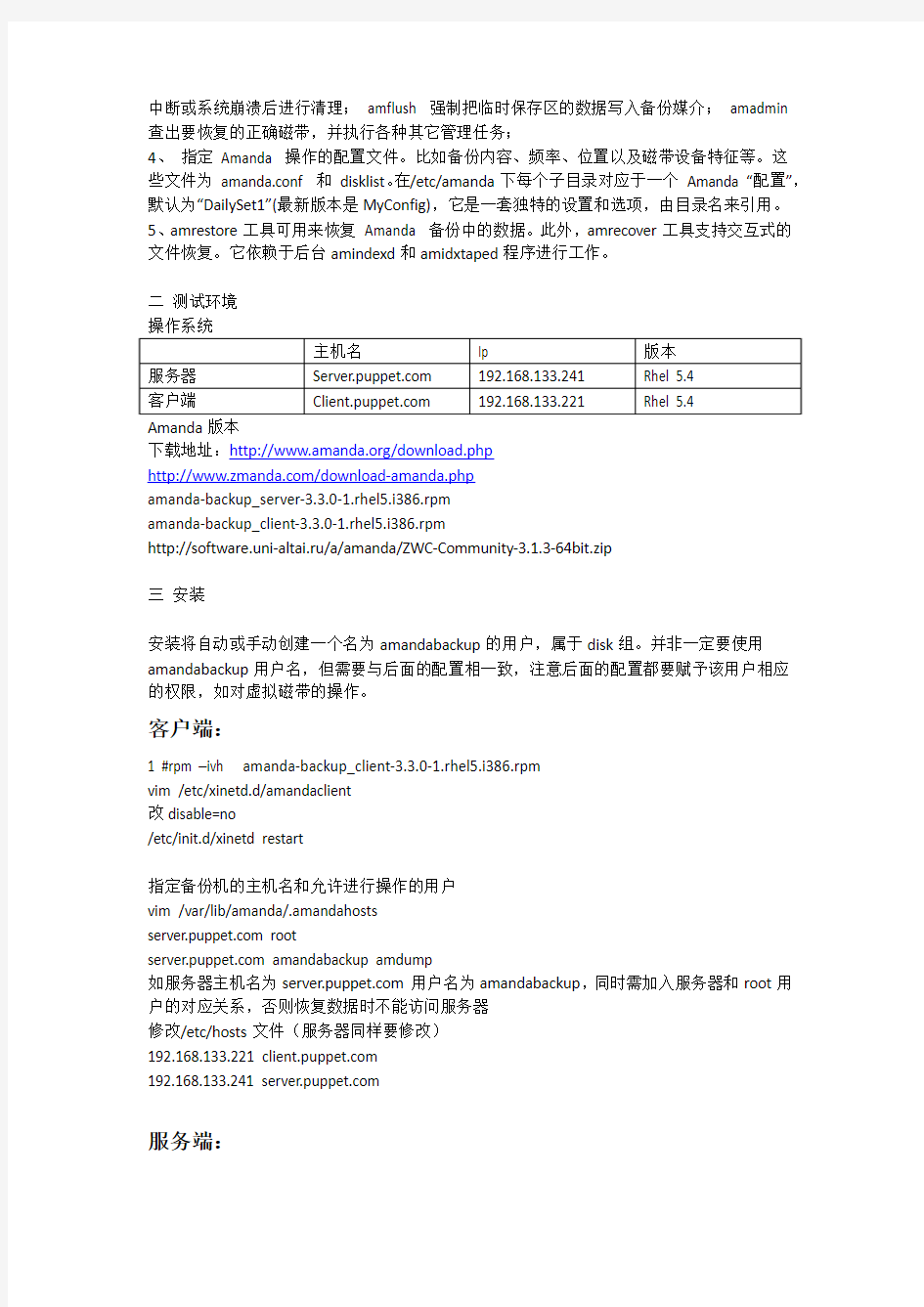
Amanda安装配置
一关于amanda
Amanda本身并不是备份程序,它其实只是管理其他备份软件的封装软件。它使用系统上的dump和restore命令作为底层的备份软件,同时也能够使用tar命令,针对于windows计算机,Amanda还能够使用smbtar命令来实现备份。
Amanda 的整体策略是:在每次周期中完成一次数据的完全备份,并且确保在两次完全转储之间备份所有更改的数据。传统的做法是先执行完全备份,然后在此期间执行增量备份。而Amanda 的工作方式不同的是,每次运行Amanda 都对部分数据进行完全备份,确切地说,就是在一个完整的备份周期内备份全部数据所需备份的其中一部分。例如,如果周期为7 天,且一个周期内进行7次备份,则每天必须备份1/7 的数据,以便在7 天之内完成一次完全备份。除了这个“部分”完全备份外,Amanda 还对自最近一次完全备份后更改的数据进行增量备份。Amanda这种特有的备份策略,可以减少每次备份的数据量
amanda组件
Amanda系统包含如下组件:
1、客户端程序,是amandad 其中最重要的。此后台程序在备份运行时和Amanda 服务器进行通信。在/usr/lib/amanda目录下,还有其它的一些客户端程序:amandad 处理客户机和中央服务器之间的所有通信;运行所有其它的客户端程序;selfcheck 验证本地Amanda 配置;sendsize 估计备份大小;sendbackup 执行备份操作;这些程序是Amanda 客户
端系统的一部分。但是并不能通过手工去执行他们,是由客户端包的其他辅助程序来调用这些程序。
2、执行各阶段实际备份操作的服务器程序。amdump 程序启动Amanda ,并且常常使用cron 定期运行。它控制一些其他程序,包括:planner 决定备份哪些内容;driver 设备接口;dumper 与客户端amandad 进程进行通信;taper 把数据写入媒介;amreport 准
备Amanda 运行的报告;
3、执行相关任务的管理工具,包括:amcheck 验证Amanda 配置的有效性以及此工具是否准备运行;amlabel 在磁带上写入Amanda卷标,用于避免覆盖错磁带;amcleanup 在
中断或系统崩溃后进行清理;amflush 强制把临时保存区的数据写入备份媒介;amadmin 查出要恢复的正确磁带,并执行各种其它管理任务;
4、指定Amanda 操作的配置文件。比如备份内容、频率、位置以及磁带设备特征等。这
些文件为amanda.conf 和disklist。在/etc/amanda下每个子目录对应于一个Amanda “配置”,默认为“DailySet1”(最新版本是MyConfig),它是一套独特的设置和选项,由目录名来引用。5、amrestore工具可用来恢复Amanda 备份中的数据。此外,amrecover工具支持交互式的文件恢复。它依赖于后台amindexd和amidxtaped程序进行工作。
二测试环境
Amanda版本
下载地址:https://www.360docs.net/doc/1b2065557.html,/download.php
https://www.360docs.net/doc/1b2065557.html,/download-amanda.php
amanda-backup_server-3.3.0-1.rhel5.i386.rpm
amanda-backup_client-3.3.0-1.rhel5.i386.rpm
http://software.uni-altai.ru/a/amanda/ZWC-Community-3.1.3-64bit.zip
三安装
安装将自动或手动创建一个名为amandabackup的用户,属于disk组。并非一定要使用amandabackup用户名,但需要与后面的配置相一致,注意后面的配置都要赋予该用户相应的权限,如对虚拟磁带的操作。
客户端:
1 #rpm –ivh amanda-backup_client-3.3.0-1.rhel5.i386.rpm
vim /etc/xinetd.d/amandaclient
改disable=no
/etc/init.d/xinetd restart
指定备份机的主机名和允许进行操作的用户
vim /var/lib/amanda/.amandahosts
https://www.360docs.net/doc/1b2065557.html, root
https://www.360docs.net/doc/1b2065557.html, amandabackup amdump
如服务器主机名为https://www.360docs.net/doc/1b2065557.html,用户名为amandabackup,同时需加入服务器和root用户的对应关系,否则恢复数据时不能访问服务器
修改/etc/hosts文件(服务器同样要修改)
192.168.133.221 https://www.360docs.net/doc/1b2065557.html,
192.168.133.241 https://www.360docs.net/doc/1b2065557.html,
服务端:
1 vim /etc/xinetd.d/amandaclient
改disable=no
/etc/init.d/xinetd restart
指定备份机的主机名和允许进行操作的用户
vim /var/lib/amanda/.amandahosts
https://www.360docs.net/doc/1b2065557.html, root amindexd amidxtaped
https://www.360docs.net/doc/1b2065557.html, amandabackup amdump
修改amanda配置文件
vim /etc/amanda/MyConfig/amanda.conf
org "MyConfig" #设置使用amanda的组织或者机构名称
mailto Amanda@https://www.360docs.net/doc/1b2065557.html,#设定报告发送到的邮件地址
dumpuser amandabackup #默认为amanda用户
logdir “/var/log/amanda”#指定日志存放路径
tpchanger “chg-disk:/Amanda/vtapes”#更换磁带的脚本,在disk-to-tape方式中它与
tapedev只能使用其中一个,建议将该项注释掉dumpcycle 7days #设定备份周期的长度,单位也可以是weeks.7days=1weeks runspercycle 7 //设置每个备份周期内amanda运行的次数
tapecycle 1 tapes #设定完成一个完整的备份周期最少所需要磁带,这个需要根据备份数量的大小来设定
ctimeout 30 #设置检测客户端超时时间,单位为秒
runtapes 1 #amdump每次运行使用磁带最大数
tapedev “/dev/nst0”#指定磁带机的设备名称,“/dev/nst0”表示不倒带设备
indexdir “/var/adm/index”#指定存放备份集索引数据目录,默认为amanda配置目录下的index目录。
labelstr "MyData[0-9][0-9]" #定义卷标格式
tapetype HARD-DISK #设置存储类型
#############################################################################
Define tapetype HARD-DISK { #定义磁盘类型
Comment “disk-to-disk”
Length 1000 mbytes #磁盘容量
}
在amanda.conf文件,最后需要配置的就是定义转储类型,转储类型里面主要定义备份时使用的程序,压缩的类型等。如下:
define dumptype simple-tar { #定义转存储类
global #调用前面定义的global类型
program “GNUTAR”#使用GNU tar作为备份程序默认是DUMP
comment "root partitions dumped with tar" //描述该类型的信息
compress none //不采用压缩
index yes //备份集索,必须为yes(默认为no),否则在恢复的时候将不能找到可恢复的索引
信息
exclude list “/etc/Amanda/exclude.gtar”#排除备份文件的列表
}
在每个转储类型的定义中,都可以调用前面定义好的类型。如果需要对备份的数据进行压缩,有两种方式可以实现,一种是在客户端压缩,那么可在compress项设置为“compress client fast”或“compress client best”,另一种是在服务器进行压缩,则设置为“compress server fast”或“compress server best”。
disklist
接下来需要修改的是disklist文件,该文件存放在配置目录下,disklist用于指定实际要备份的数据,里面的格式是:client partition/mountpoint dumptype client :需要备份的客户度计算机,可以是IP或者主机名;partition/mountpoint: 指定要备份的内容,可以是设备名或挂载点。dumptype:指定备份数据时使用的转储类型,这是在amanda.conf文件里面所定义的。例如:现在需要备份IP为192.168.1.100的客户端下面的/data目录,并使用“root-tar”的转储类型,那么只需要在disklist文件里插入如下即可。
https://www.360docs.net/doc/1b2065557.html, /data root-tar
创建tapelist和磁带标签
tapelist文件用来记录当前可用的磁带列表,默认该文件不存在,创建该文件以及修改文件的权限的方法如下:
# > /etc/amanda/https://www.360docs.net/doc/1b2065557.html,/tapelist
# chown amanda.disk /etc/amanda/https://www.360docs.net/doc/1b2065557.html,/tapelist
注:凡是手工创建或指定给amanda的文件以及目录,包括前面所指定的临时磁盘存放的目录以及日志存放的目录等,其所属用户和组必须是amanda和disk,否则Amanda在备份的时候没有操作权限。切换至amanda用户,执行amlabel命令设置卷标
# su – amanda
$ /usr/sbin/amlabel DailySet1 DailySet101
所设置的卷标一定要符合“labelstr”所指定的正则表达式,否则会报错。设置好可用卷标的磁带,会自动添加到tapelist列表里。
创建虚拟磁带的文件系统
所谓基于磁盘的备份方式,就是在服务器上使用磁盘来作为一个虚拟的磁带机。所以需要准备一块容量较大的分区或磁盘,创建好文件系统后挂载在指定的目录下。
这里根据情况划分
#mount /dev/sda1 /data
定义虚拟磁带类型
编辑amanda.conf文件,定义一个新的磁带类型,而磁带的大小可以根据自己的需要来设置。一块磁盘可以平均划分多个磁带,考虑到磁盘的性能,建议在使用中始终保留10%的空间。比如一块100G的磁盘,就按90G空间去划分磁带,如果在90G的空间里创建3个虚拟磁带,那每个磁带能够使用的大小就是30G。下面定义了每个虚拟磁带的大小为200M:
#vim /etc/amanda/MyConfig/amanda.conf
define tapetype HARD-DISK {
comment "disk-to-disk"
length 200 mbytes
}
修改amanda.conf文件在amanda.conf配置文件中,其它需要修改的参数是:dumpcycle 2 days
runspercycle 2
tapecycle 2
tapetype HARD-DISK
labelstr "^DailySet1-[0-9][0-9]*$"
tpchanger "chg-disk"
changerfile "/etc/amanda/DailySet1/changer"
tapedev "file:/amanda/DailySet1"
define dumptype root-tar {
global
program "GNUTAR"
comment "root partitions dumped with tar"
compress none
index yes
priority low
}
创建虚拟磁带
虚拟磁带的目录结构如下:
slot_root_dir -|
|- info
|- data -> slot1/
|- slot1/
|- slot2/
|- ...
|- slotn/
slot_root_dir是tapedev所指定的路径,而slotn中的n的值应和tapecycle的值一致。如下:
#mkdir –p /amanda/https://www.360docs.net/doc/1b2065557.html,
#cd https://www.360docs.net/doc/1b2065557.html,
mkdir –p slot1 slot2
touch info
ln –s slot1 data
chown –R amandabackup.disk /Amanda
修改disklist文件增加备份项
https://www.360docs.net/doc/1b2065557.html, /root/bash root-tar
创建tapelist文件
# > /etc/amanda/https://www.360docs.net/doc/1b2065557.html,/tapelist
# chown amanda.disk /etc/amanda/https://www.360docs.net/doc/1b2065557.html,/tapelist
制作虚拟磁盘卷标
与使用磁带机一样,使用前也需要为虚拟磁盘创建卷标,如下:
# su - amanda
$ /usr/sbin/amlabel DailySet1 DailySet1-01 slot 1
$ /usr/sbin/amlabel DailySet1 DailySet1-02 slot 2
备份
恢复方法:
客户端:
vim /etc/amanda/amanda-client.conf
conf "https://www.360docs.net/doc/1b2065557.html," # your config name
index_server "https://www.360docs.net/doc/1b2065557.html," # your amindexd server
tape_server "https://www.360docs.net/doc/1b2065557.html," # your amidxtaped server
#tapedev "tape:/dev/YOUR-TAPE-DEVICE-HERE" # your tape device
# if not set, Use configure or ask server.
# if set to empty string "", ask server
# amrecover will use the changer if set to the value
# of 'amrecover_changer' in the server amanda.conf.
# auth - authentication scheme to use between server and client.
# Valid values are "bsd", "bsdudp", "bsdtcp", "krb5", "local", # "rsh" and "ssh".
# Default: [auth "bsdtcp"]
auth "bsdtcp"
#sh_keys ""
开始恢复:
mkdir /root/bash
cd /root/bash
[root@client bash]# amrecover
AMRECOVER Version 3.3.0. Contacting server on https://www.360docs.net/doc/1b2065557.html, ...
220 server AMANDA index server (3.3.0) ready.
Setting restore date to today (2011-10-21)
200 Working date set to 2011-10-21.
200 Config set to https://www.360docs.net/doc/1b2065557.html,.
200 Dump host set to https://www.360docs.net/doc/1b2065557.html,.
Use the setdisk command to choose dump disk to recover
amrecover> listdisk
200- List of disk for host https://www.360docs.net/doc/1b2065557.html,
201- /root/bash
200 List of disk for host https://www.360docs.net/doc/1b2065557.html,
amrecover> setdisk /root/bash
200 Disk set to /root/bash.
amrecover>lpwd 查看amrecover当前工作目录,所有恢复文件将会拷贝到当前目录下/root/bash
amrecover> add ./
Added dir /. at date 2011-10-20-17-00-00
amrecover> extract
Extracting files using tape drive changer on host https://www.360docs.net/doc/1b2065557.html,.
The following tapes are needed: https://www.360docs.net/doc/1b2065557.html,-02
Extracting files using tape drive changer on host https://www.360docs.net/doc/1b2065557.html,.
Load tape https://www.360docs.net/doc/1b2065557.html,-02 now
Continue [?/Y/n/s/d]? y
Restoring files into directory /root/bash
All existing files in /root/bash can be deleted
Continue [?/Y/n]? y
./
./1234/
./nagios_nrpe/
./nagios_nrpe/bash/
./addftpuser.sh
需要解决的问题:
如何删除备份索引标签?
如何作为调度器实现索引和备份异机?
如何恢复特定日期的备份文件?
amrecover> setdisk /data #选择磁盘
200 Disk set to /data.
amrecover>
amrecover> setdate 2011-09-30 #选择日期
200 Working date set to 2011-09-30.
关于验证问题:
设置amandabackup用户密码
#asswd amandabackup
编辑/var/lib/amanda/.amandahosts文件,增加下面一行
https://www.360docs.net/doc/1b2065557.html, amandabackup amdump
这表示允许服务端能够连接到本机上的amanda客户端。
# chmod 700 /var/lib/amanda/.amandahosts
在amandabackup用户的主目录创建一个隐藏的密码文件,并设置合理的权限
# chown amandabackup:disk ~amandabackup/.am_passphrase
#hmod 700 ~amandabackup/.am_passphrase
##########windows客户端配置##############
https://www.360docs.net/doc/1b2065557.html,/index.php/Zmanda_Windows_Client
出现的问题(服务器有多IP)服务器端主机无法验证
错误提示:
ERROR:Server validation Failed. Please register server with client
解决办法
在客户端添加IP认证
启动ZWC config
在server添加所有服务端IP
vim amanda.conf
define dumptype zwc-normal {
global
auth "bsdtcp"
maxdumps 1
compress none
program "DUMP"
}
vim disklist
192.168.137.236 E:/amanda/ zwc-normal
错误提示:
Can't open tape device /dev/YOUR-TAPE-DEVICE-HERE: No such file or directory
解决办法:
If you receive the error "Can't open tape device /dev/YOUR-TAPE-DEVICE-HERE: No such file or directory", then edit the/etc/amanda/amanda-client.conf and set tapedev. If you
set tapedev to "", the client will ask the server for the changer config. Or you can manually set the device with something like setdevice tape:/dev/nst1 at the client prompt.
If you receive "[request failed: Connection refused]" or "[request failed: timeout waiting for ACK]", you may also need to edit or create the /etc/amanda/amanda-client.conf file:
conf "BackupSet1"
index_server "https://www.360docs.net/doc/1b2065557.html,"
tape_server "https://www.360docs.net/doc/1b2065557.html,"
tapedev ""
auth "bsdtcp"
客户端恢复
$ amrecover DailySet1
AMRECOVER Version 2.6.1p1. Contacting server on localhost ...
220 backups AMANDA index server (2.6.1p1) ready.
Setting restore date to today (2010-07-29)
200 Working date set to 2010-07-29.
200 Config set to DailySet1.
200 Dump host set to https://www.360docs.net/doc/1b2065557.html,.
Use the setdisk command to choose dump disk to recover
amrecover> sethost https://www.360docs.net/doc/1b2065557.html,
200 Dump host set to https://www.360docs.net/doc/1b2065557.html,
amrecover> history
200- Dump history for config "DailySet1" host "https://www.360docs.net/doc/1b2065557.html," disk "C:/"
201- 2010-07-28-23-00-04 1 DailySet1-03:6
201- 2010-07-27-23-00-05 0 DailySet1-02:3
201- 2010-07-26-23-00-05 1 DailySet1-01:6
200 Dump history for config "DailySet1" host "https://www.360docs.net/doc/1b2065557.html," disk "C:/"
amrecover>
恢复文件
$ amfetchdump DailySet1 https://www.360docs.net/doc/1b2065557.html, C:/ 20100727230005
恢复到原格式
$ amfetchdump -p DailySet1 https://www.360docs.net/doc/1b2065557.html, C:/ 20100727230005 > client1_full.zip
$ amfetchdump -p DailySet1 https://www.360docs.net/doc/1b2065557.html, C:/ 20100728230004 > client1_incr_1.zip
#############################################
bash-3.00# amrecover
AMRECOVER Version 2.6.4. Contacting server on https://www.360docs.net/doc/1b2065557.html, ...
[request failed: Connection refused]
Solution:
This problem is caused by the backup server not being able to get a name resolution on the IP adress of the client when the client is trying to connect to the server. Please add the client ip and hostname to your dns or add the ip and hostname of the client to the /etc/hosts file on the backup server
在/var/lib/amanda/.amandahosts添加:
localhost root amindexd amidxtaped
localhost amandabackup amdump
CITRIX常见问题与汉化等
Citrix软件问题汇总: 一、安装问题 1、在安装Citrix Presentation Server 4.0时提示Error 10001 原因分析:Citrix Presentation Server 4.0的英文版安装过程中会一直搜索机器上的NT AUT HORITY\Authenticated Users用户,一旦出现该用户组被列在不同的名称下,就会出现错误 解决方法:通过msiexec命令来执行Citrix Presentation Server 4.0的安装步骤,命令行如下: Msiexec /i “
ceph分布式存储介绍
Ceph分布式存储 1Ceph存储概述 Ceph 最初是一项关于存储系统的PhD 研究项目,由Sage Weil 在University of California, Santa Cruz(UCSC)实施。 Ceph 是开源分布式存储,也是主线Linux 内核(2.6.34)的一部分。1.1Ceph 架构 Ceph 生态系统可以大致划分为四部分(见图1):客户端(数据用户),元数据服务器(缓存和同步分布式元数据),一个对象存储集群(将数据和元数据作为对象存储,执行其他关键职能),以及最后的集群监视器(执行监视功能)。 图1 Ceph 生态系统 如图1 所示,客户使用元数据服务器,执行元数据操作(来确定数据位置)。元数据服务器管理数据位置,以及在何处存储新数据。值得注意的是,元数据存储在一个存储集群(标为―元数据I/O‖)。实际的文件I/O 发生在客户和对象存储集群之间。这样一来,更高层次的POSIX 功能(例如,打开、关闭、重命名)就由元数据服务器管理,不过POSIX 功能(例如读和
写)则直接由对象存储集群管理。 另一个架构视图由图2 提供。一系列服务器通过一个客户界面访问Ceph 生态系统,这就明白了元数据服务器和对象级存储器之间的关系。分布式存储系统可以在一些层中查看,包括一个存储设备的格式(Extent and B-tree-based Object File System [EBOFS] 或者一个备选),还有一个设计用于管理数据复制,故障检测,恢复,以及随后的数据迁移的覆盖管理层,叫做Reliable Autonomic Distributed Object Storage(RADOS)。最后,监视器用于识别组件故障,包括随后的通知。 图2 ceph架构视图 1.2Ceph 组件 了解了Ceph 的概念架构之后,您可以挖掘到另一个层次,了解在Ceph 中实现的主要组件。Ceph 和传统的文件系统之间的重要差异之一就是,它将智能都用在了生态环境而不是文件系统本身。 图3 显示了一个简单的Ceph 生态系统。Ceph Client 是Ceph 文件系统的用户。Ceph Metadata Daemon 提供了元数据服务器,而Ceph Object Storage Daemon 提供了实际存储(对数据和元数据两者)。最后,Ceph Monitor 提供了集群管理。要注意的是,Ceph 客户,对象存储端点,元数据服务器(根据文件系统的容量)可以有许多,而且至少有一对冗余的监视器。那么,这个文件系统是如何分布的呢?
完整版服务器安装说明
完整版服务器安装说明(车辆定位+人员定位) 一、“完整版服务器”安装要求 1. 操作系统要求:Windows Server 2003 操作系统 2. 数据库要求:SQL Server2000 / 2005 / 2008 3.“GPS监控服务器”需要打开的端口:89、1501、6969、6767、2099 “人员定位服务器”需要打开的端口:89、1504、7979、7878 二、下载“完整版服务器”安装程序 登录EXLIVE主网站,在“下载中心—> 服务器端—> 完整安装包”中,点击“完整安装包”下载安装程序(如图1)。
图1 三、安装“完整版服务器” 下载完成后,双击,进入安装界面(如图2、3) 图2
图3 点击,进入“许可证协议”(如图4) 图4 仔细阅读协议后,点击进入客户信息界面,如图5
图5 填写客户信息,如:用户名,公司名称,序列号(默认即可)等,点击,进入目的地文件夹选择界面(如图6) 图6 选择安装位置后,点击,系统自动生成EXLIVE定位服务平台文件夹,如图7
图7 点击,进入安装状态(如图8) 图8 待服务器程序安装完成(如图9);
图9 点击,进入“EXLIVE定位服务平台系统配置” 界面(如图10)。 四、配置“EXLIVE定位服务平台系统”参数 1.数据库连接参数配置(如图10) >> 数据库类型:根据客户服务器数据库安装程序不同,选择不同数据库类型SQL Server 2000 / 2005 / 2008 >> 服务器地址:数据库所在服务器的IP地址 >> 数据库名称:默认gserver_synth(车辆定位数据库),pgps(人员定位数据库) >> 登录用户,密码:连接数据库的账号及密码 >> 附加数据库:是否将数据库模板附加到用户数据库中,第一次安装,必须选择该项 >> 启动服务器(车辆、人员):选中此项,服务器安装成功后,程序会自动启动车辆定位服务器和人员定位服务器。
VIOS安装配置手册
VIO Server安装配置手册 V1.0 2013/6/21
文档密级:[]机密[√]内部公开[ ]对外公开文档状态:[√]草案[ ]正式发布[ ]正在修订 修订记录
目录 第1章VIO Server功能介绍 (3) 1.1磁盘虚拟共享技术介绍(Storage Virtualization) (3) 1.2网络虚拟共享技术介绍(Ethernet Virtualization) (4) 1.3 VIO Server及Client分区整体架构 (5) 第2章VIO Server创建 (6) 2.1激活VIO密码 (6) 2.2创建VIO Server分区 (8) 第3章VIO Server安装 (14) 第4章VIO Server配置 (21) 4.1修改VIO Server基本设置 (21) 4.1.1版本确认 (21) 4.1.2时间和时区配置 (21) 4.1.3目录大小配置 (23) 4.1.4修改VIO Server操作系统限制。 (25) 4.1.5多路径软件 (26) 4.2 rootvg镜像 (26) 4.3 VIO client分区准备virtual disk (28) 4.3.1使用VSCSI技术 (28) 4.3.2使用NPIV技术 (31) 4.4 Shared Ethernet Adapter创建 (39) 4.4.1使用VIOS虚拟网卡技术 (40) 4.4.2使用IVE技术 (41) 4.4.3网卡绑定 (47) 4.4.4 SEA创建 (48) 4.4.5创建VIOS管理网口 (49) 4.5 Shared CD 创建 (55) 第5章Client分区创建 (57)
安装部署手册
安装部署手册北京金山安全管理系统技术有限公司
版权声明 本文件所有内容版权受《中华人民共和国著作权法》等有关知识产权法保护,为北京金山安全管理系统技术有限公司(以下简称“金山安全公司”)所有。 金山安全公司不对本文件的内容、使用,或本文件中说明的产品承担任何责任或保证,特别对有关商业机能和适用任何特殊目的的隐含性保证不承担任何责任。另外,金山安全公司保留修改本文件和本文件中所描述产品的权力。如有修改,恕不另行通知。 北京金山安全管理系统技术有限公司400-033-9009 地址:北京市海淀区安宁庄西路9号金泰富地大厦328 网址:https://www.360docs.net/doc/1b2065557.html, 技术支持:ejinshan_services@https://www.360docs.net/doc/1b2065557.html,
目录 第1章安装需知 (5) 1.1 软硬件需求 (5) 1.1.1 系统中心 (5) 1.1.2 客户端 (5) 1.2 网络环境要求 (6) 1.3 系统中心安装 (6) 1.4 客户端安装 (7) 1.5 部署案例 (7) 1.5.1全网部署 (8) 1.5.2 确定升级方案 (8) 1.5.3 管理与维护 (9) 第2章安装部署 (11) 2.1安装系统中心 (11) 2.2 安装V9客户端 (12) 2.2.1 网页安装 (12) 2.2.2 远程安装 (14) 2.2.3 光盘安装 (15) 2.3 卸载 (16) 2.3.1 卸载系统中心 (16) 2.3.2 卸载客户端 (17)
第1章安装需知 1.1软硬件需求 1.1.1 系统中心 ?Windows Server 2008 X64位版本,Windows Server 2012 X64位版本,Windows Server 2016 X64位版本。 ?双核以上; ?4G内存(建议8G以上); ?至少100GB可用硬盘空间; ?具备以太网兼容网卡,支持TCP/IP协议,具备固定IP地址; ?Internet Explorer 8.0及以上版本。 1.1.2 客户端 ?Windows XP Professional,Windows Vista(32位/64位),Windows 7(32位/64位),Win8/8.1(32位/64位),Windows 10(32位/64位),Linux内核2.6以上(32位/64位)。 ?双核以上; ?2G内存(建议4G以上); ?至少10G可用硬盘空间; ?具备以太网兼容网卡,支持TCP/IP协议; ?Internet Explorer 6.0及以上版本。 1.2网络环境要求 请确保在您的局域网络中,防火墙不会对如下端口的通讯构成障碍。
系统安装部署手册模板
。 中国太平洋保险(集团)股份有限公司Xxxxxxxxxxx项目 系统安装部署手册 V1.0 项目经理: 通讯地址: 电话: 传真: 电子邮件:
文档信息 1引言 (3) 1.1编写目的 (3) 1.2系统背景 (3) 1.3定义 (3) 1.4参考资料 (3) 2硬件环境部署 (3) 2.1硬件拓扑图 (3) 2.2硬件配置说明 (3) 3软件环境部署 (3) 3.1软件环境清单 (3) 3.2软件环境部署顺序 (3) 3.3操作系统安装 (4) 3.4数据库安装 (4) 3.5应用级服务器安装 (4) 3.6其他支撑系统安装 (4) 4应用系统安装与配置 (4) 4.1应用系统结构图 (4) 4.2安装准备 (4) 4.3安装步骤 (4) 4.4系统配置 (5) 5系统初始化与确认 (5) 5.1系统初始化 (5) 5.2系统部署确认 (5) 6回退到老系统 (5) 6.1配置回退 (5) 6.2应用回退 (5) 6.3系统回退 (5) 6.4数据库回退 (5) 7出错处理 (5) 7.1出错信息 (5) 7.2补救措施 (5) 7.3系统维护设计......................................................... 错误!未定义书签。
1 引言 1.1 编写目的 [说明编写系统安装部署手册的目的] 1.2 系统背景 [ a . 说明本系统是一个全新系统还是在老系统上的升级; b . 列出本系统的使用单位/部门、使用人员及数量。] 1.3 定义 [列出本文件中用到的专门术语的定义和缩写词的原词组。] 1.4 参考资料 [列出安装部署过程要用到的参考资料,如: a . 本项目的完整技术方案; b . 系统运维手册; c . 其他与安装部署过程有关的材料,如:工具软件的安装手册] 2 硬件环境部署 2.1 硬件拓扑图 [列出本系统的硬件拓扑结构,如服务器、网络、客户端等。] 2.2 硬件配置说明 [列出每一台硬件设备的详细配置,如品牌、型号、CPU 数量、内存容量、硬盘容量、网卡、带宽、IP 址址、使用、应部署哪些软件等等] 3 软件环境部署 3.1 软件清单 [列出需要用到哪些软件,包括操作系统软件、数据库软件、应用服务器软件和其他支撑系统软件等,要列明每个软件的全称、版本号、适用操作系统、LICENSE 数量等] 3.2 软件环境部署顺序 [列出每一台硬件上的软件安装顺序,如果不同硬件间的软件安装顺序存有依赖关系,也要在备注中列出,
各公司管理系统使用地Ceph存储集群
Ceph 作为软件定义存储的代表之一,最近几年其发展势头很猛,也出现了不少公司在测试和生产系统中使用 Ceph 的案例,尽管与此同时许多人 Ceph 作为软件定义存储的代表之一,最近几年其发展势头很猛,也出现了不少公司在测试和生产系统中使用 Ceph 的案例,尽管与此同时许多人对它的抱怨也一直存在。本文试着整理作者了解到的一些使用案例。 1. 携程(Ctrip) 携程所使用的各种存储的现状: ?商业存储: ?SAN(HP/ HPS) , 1+ PB, 数据库 ?NAS (HW) , 800+ TB, 文件共享 开源存储 ?GlusterFS, 1+ PB, 数据库备份 ?FastDFS, 1+ PB, 海量照片 ?HDFS, 10+ PB, 大数据 而在不久的将来,随着公司业务的发展,携程需要的存储容量需要扩大到10倍以上。 携程选择Ceph的理由:低成本 + SDS + Scale-out + 统一存储 + 企业特性
携程目前的Ceph集群的配置: ?CephVersion: 0.94.2,H release ?Object Storage: RGW + Swift API ?SDK: Python/ Java/ C#/ Ruby ?OS: Centos 6.4 ?硬件:CPU(2 channels & 32 Core)、Mem128GB、disk(12*3TB/SATA disk +2*256GB raid1 SSD)、NIC(4*Gigabit LAN, bond 2 in 1 pair) RGW 使用架构:
携程有在数据中心之间的同步数据的需求。在研究了 CRUSHmap、Radosgw-agent、Federate gateway (不稳定、不灵活(只支持Zone 之间同步)、不易扩展)后,其自研了COS方案,它具有稳定、灵活、扩展性等特点:
citrix HA配置
Knowledge Center Citrix Knowledge Center Communities Support Forums Blogs Alerts Sign in How to Configure High Availability in XenServer 5.0 Document ID:CTX118545 / Created On: 2008-10-24 / Updated On: 2010-1-20 Average Rating: View products this document applies to Summary Before you can configure high availability (HA) on a resource pool, you must ensure that these requirements are satisfied for all servers and virtual machines in the pool: ? Shared storage is available, including at least one iSCSI or Fibre Channel LUN of 356MB or greater. This LUN will be used for the heartbeat SR. ? Adequate licenses are installed on all servers. ? Only agile virtual machines might be protected by HA. For VM this means: –Virtual disks must be on shared storage. Any type of shared storage may be used; the iSCSI or Fibre Channel LUN is only required for the storage heartbeat and can be used for virtual disk storage if you prefer, but this is not necessary. –Virtual network interfaces must be on pool-wide networks. –Virtual machines must not have a connection to a local DVD drive configured. We strongly recommend the use of a bonded management interface on the servers in the pool if HA is enabled, and multipathed storage for the heartbeat SR. Procedure 1. Select the pool in the Resources pane, click on the HA tab, and then click Enable HA and follow the steps in the wizard.Exit Print View l i t ://w w w .g u t h c a d .C c k t o b u y N O W !h t p c o m
ceph集群维护手册
Ceph群集维护简明手册 (2) 前言 (2) MON (2) MON节点添加 (3) MON节点删除 (4) MON故障恢复 (4) OSD (6) OSD添加 (6) OSD删除 (6) 日志迁移 (6) 硬盘更换 (7) RBD (7) 块存储的基本操作 (7) 快照 (10) 导入导出 (11) 增量备份与恢复 (12)
Ceph群集维护简明手册 作者: 普通人 前言 本手册针对已部署完成ceph集群进行阐述(通过ceph-deploy工具),部署架构图如下: MON 环境配置 节点 主机名 Public ip address Cluster ip address Admin/ceph ubuntu-ceph-06 192.168.0.24 10.10.0.6 ceph ubuntu-ceph-07 192.168.0.25 10.10.0.7 ceph ubuntu-ceph-06 192.168.0.26 10.10.0.8
在管理节点的配置目录下,使用ceph-depoloy工具添加新的mon节点。 1.更新配置文件,添加新mon的信息 2.推送新的配置文件到所有节点,或者在添加时覆盖(ceph-deploy会提示) 3.使用ceph-deploy工具添加MON新节点 root@ubuntu-ceph-06:/opt/ceph# ceph-deploy mon create ubuntu-ceph-08 [ceph_deploy.cli][INFO ] Invoked (1.4.0): /usr/bin/ceph-deploy mon create ubuntu-ceph-08 [ceph_deploy.mon][DEBUG ] Deploying mon, cluster ceph hosts ubuntu-ceph-08 [ceph_deploy.mon][DEBUG ] detecting platform for host ubuntu-ceph-08 ... [ubuntu-ceph-08][DEBUG ] connected to host: ubuntu-ceph-08 [ubuntu-ceph-08][DEBUG ] detect platform information from remote host [ubuntu-ceph-08][DEBUG ] detect machine type [ceph_deploy.mon][INFO ] distro info: Ubuntu 14.04 trusty [ubuntu-ceph-08][DEBUG ] determining if provided host has same hostname in remote [ubuntu-ceph-08][DEBUG ] get remote short hostname [ubuntu-ceph-08][DEBUG ] deploying mon to ubuntu-ceph-08 [ubuntu-ceph-08][DEBUG ] get remote short hostname ………………..] **************************************************************************** [ubuntu-ceph-08][DEBUG ] status for monitor: mon.ubuntu-ceph-08 [ubuntu-ceph-08][DEBUG ] { [ubuntu-ceph-08][DEBUG ] "election_epoch": 0, [ubuntu-ceph-08][DEBUG ] "extra_probe_peers": [ [ubuntu-ceph-08][DEBUG ] "192.168.0.24:6789/0", [ubuntu-ceph-08][DEBUG ] "192.168.0.25:6789/0" [ubuntu-ceph-08][DEBUG ] ], [ubuntu-ceph-08][DEBUG ] "monmap": { [ubuntu-ceph-08][DEBUG ] "created": "0.000000", [ubuntu-ceph-08][DEBUG ] "epoch": 14, [ubuntu-ceph-08][DEBUG ] "fsid": "fc989fb1-eea9-47f4-83e1-999c47df0930", [ubuntu-ceph-08][DEBUG ] "modified": "2015-08-19 02:50:54.480663", [ubuntu-ceph-08][DEBUG ] "mons": [ [ubuntu-ceph-08][DEBUG ] { [ubuntu-ceph-08][DEBUG ] "addr": "192.168.0.24:6789/0", [ubuntu-ceph-08][DEBUG ] "name": "ubuntu-ceph-06", [ubuntu-ceph-08][DEBUG ] "rank": 0 [ubuntu-ceph-08][DEBUG ] }, [ubuntu-ceph-08][DEBUG ] { [ubuntu-ceph-08][DEBUG ] "addr": "192.168.0.25:6789/0", [ubuntu-ceph-08][DEBUG ] "name": "ubuntu-ceph-07", 添加mon节点也可以使用ceph-deploy mon add --address [ADDRESS] hostname
服务器安装配置流程
服务器安装配置流程 一、检查产品外包装是否完好。 二、对照客户要求,拿出相应的硬件。 三、安装步骤: 1.安装硬件前应核对好硬件的编号和性能是否是客户所需求的,不制式的标签要清理掉,换上制式的标签,并且要将硬件表面用清洁剂清理干净。 2.首先,安装cpu,安装cpu的时候,先检查一下针脚是否有弯曲的迹象,如果有,报至采购,确定好针脚完好之后,将cpu安装在主板上,注意不要用手碰到底面,不然会有手印残留,安装时候,“三角对三角”,将cpu固定完好后,记得要涂上硅胶(新的cpu一般都自带硅胶),涂硅胶的时候记得涂抹均匀,还有硅胶不要滴落进机器里面,然后安装风扇,安装风扇的时候记得用双手控制螺旋杆,避免滑落,刮伤机器。 3.下一步安装内存,一般两个cpu是分AB两个区的,面对机器,B区是从最右边开始,B1,B2,B3.......以此类推,A区也是如此,安装内存也是从1开始装,安装时候记得要卡好位置。 4.安装阵列卡,阵列卡分许多种,我们按照客户的要求选择带电源或者不带电源的,一般是选择带电源的(能够自己储存数据)。安装的时候小心,别弄坏阵列卡。 5.安装硬盘和电源。 四、安装Windows server 2008 R2系统 一、配置服务器RAID 1.开机自检界面按照屏幕提示,按Ctrl+R进入RAID配置界面,如图1-1所示:
图1-1 开机自检界面 2.等待一小会儿,系统自动进入虚拟磁盘管理器(Virtual Disk Management),准备开始配置RAID,如图1-2所示: 注:此界面中按Ctrl+N和Ctrl+P可进行界面切换。 图1-2 虚拟磁盘管理器界面 3.此时虚拟磁盘为空,按上下键使光标停留在阵列卡型号所在行(图中的PERC H310 Mini),按F2弹出菜单,选择Create New VD创建新的虚拟磁盘,如图1-3所示:
ceph安装配置说明
ceph安装配置说明 一、环境说明: 注:在配置系统环境时,需要指定各结点的机器名,关闭iptables、关闭selinux(重要)。相关软件包: ceph-0.61.2.tar.tar libedit0-3.0-1.20090722cvs.el6.x86_64.rpm libedit-devel-3.0-1.20090722cvs.el6.x86_64.rpm snappy-1.0.5-1.el6.rf.x86_64.rpm snappy-devel-1.0.5-1.el6.rf.x86_64.rpm leveldb-1.7.0-2.el6.x86_64.rpm leveldb-devel-1.7.0-2.el6.x86_64.rpm btrfs-progs-0.19.11.tar.bz2 $src为安装包存放目录 二、内核编译及配置:
cp /boot/config-2.6.32-279.el6.x86_64 /usr/src/linux-2.6.34.2/.config make menuconfig #选择把ceph编译成模块和加载btrfs文件系统
make all #若是多核处理器,则可以使用make -j8命令,以多线程方式加速构建内核makemodules_install make install
修改/etc/grub.conf文件,把新编译的linux-2.6.34.2版本内核做为默认启动内核。三、Ceph安装配置: 先安装相关依赖包: rpm -ivh libedit0-3.0-1.20090722cvs.el6.x86_64.rpm --force rpm -ivh libedit-devel-3.0-1.20090722cvs.el6.x86_64.rpm rpm -ivh snappy-1.0.5-1.el6.rf.x86_64.rpm rpm -ivh snappy-devel-1.0.5-1.el6.rf.x86_64.rpm rpm -ivh leveldb-1.7.0-2.el6.x86_64.rpm rpm -ivh leveldb-devel-1.7.0-2.el6.x86_64.rpm 编译安装ceph: ./autogen.sh ./configure --without-tcmalloc --without-libatomic-ops make make install 配置ceph: cp $src/ceph-0.61.2/src/sample.ceph.conf /usr/local/etc/ceph/ceph.conf cp $src/ceph-0.61.2/src/init-ceph /etc/init.d/ceph mkdir /var/log/ceph #建立存放ceph日志目录。 修改ceph配置文件,除客户端外,其它的节点都需一个配置文件ceph.conf,并需要是完全一样的。这个文件要位于/etc/ceph下面,如果在./configure时没有修改prefix的话,则应该是在/usr/local/etc/ceph下: vimceph.conf [global] max open files = 131072 log file = /var/log/ceph/$name.log pid file = /var/run/ceph/$name.pid keyring = /etc/ceph/keyring.admin auth supported = none #取消挂载时的认证 auth cluster required = none #取消挂载时的认证 auth service required = none #取消挂载时的认证 auth client required = none #取消挂载时的认证 [mon] mon data = /data/$name
服务器环境的安装与配置
服务器环境的安装与配置 首先,我们将服务器的主机、显示器、键盘、鼠标等设备连接好,然后接上电源。 接下来开始安装服务器的操作系统。需要准备的是一个windows server 2008 r2的系统安装光盘。 由于系统的安装过程中无法用屏幕录制软件全程录制下来,所以我们这里使用虚拟机来重现服务器系统的安装过程:首先在bios设置界面将电脑的启动项修改为dvd光盘启动。 将光盘放入电脑后保存设置并重启电脑,进入下图所示界面,点击下一步即可。
进入下图所示界面,点击现在安装。 进入下图所示选择操作系统的界面,这里我们选择第五个,完全安装的64位数据中心版本的windows server 2008 r2系统。由于技术问题,所以我们需要使用用户界面来辅助我们使用服务器,所以我们不是选择服务器核心(没有用户界面)的版本。点击下一步继续。
进入选择分区的界面,这里如果没有分区我们可以根据需要新建。这里我们选择60G的分区来安装系统,另外一个分区作为数据存储的分区供服务器共享。点击下一步继续。 接下来系统会自动进行安装,无需人为来进行操作。
系统安装好后会自动重启并自动进行系统运行所必要的相关环境布置,也无需人为干预。 系统布置好环境后需要我们为系统设置管理员的密码,这里需要输入两次以确认密码准确。由于windows server 2008 r2的要求,密码不能设置的太简单,需要三种符号结合使用,也确保了服务器在使用时的安全性。
密码设置好后点击确定即可进入系统桌面。 初始的桌面比较简洁。至此,服务器的系统已经安装完毕。 在系统安装好后,我们需要给服务器接入网线配置网络,这里我们给此服务器分配了的ip,后面配置FTP的时候我们也会用到这个ip。
系统安装部署手册模板
中国太平洋保险(集团)股份有限公司Xxxxxxxxxxx项目 系统安装部署手册 V1.0 项目经理: 通讯地址: 电话: 传真: 电子邮件:
文档信息 目录 1引言 (3) 1.1编写目的 (3) 1.2系统背景 (3) 1.3定义 (3) 1.4参考资料 (3) 2硬件环境部署 (3) 2.1硬件拓扑图 (3) 2.2硬件配置说明 (3) 3软件环境部署 (3) 3.1软件环境清单 (3) 3.2软件环境部署顺序 (3) 3.3操作系统安装 (4) 3.4数据库安装 (4) 3.5应用级服务器安装 (4) 3.6其他支撑系统安装 (4) 4应用系统安装与配置 (4) 4.1应用系统结构图 (4) 4.2安装准备 (4) 4.3安装步骤 (4) 4.4系统配置 (5) 5系统初始化与确认 (5) 5.1系统初始化 (5) 5.2系统部署确认 (5) 6回退到老系统 (5) 6.1配置回退 (5) 6.2应用回退 (5) 6.3系统回退 (5) 6.4数据库回退 (5) 7出错处理 (5) 7.1出错信息 (5) 7.2补救措施 (5) 7.3系统维护设计................................................................................................................................. 错误!未定义书签。
1 引言 1.1 编写目的 [说明编写系统安装部署手册的目的] 1.2 系统背景 [ a.说明本系统是一个全新系统还是在老系统上的升级; b.列出本系统的使用单位/部门、使用人员及数量。] 1.3 定义 [列出本文件中用到的专门术语的定义和缩写词的原词组。] 1.4 参考资料 [列出安装部署过程要用到的参考资料,如: a.本项目的完整技术方案; b.系统运维手册; c.其他与安装部署过程有关的材料,如:工具软件的安装手册] 2 硬件环境部署 2.1 硬件拓扑图 [列出本系统的硬件拓扑结构,如服务器、网络、客户端等。] 2.2 硬件配置说明 [列出每一台硬件设备的详细配置,如品牌、型号、CPU数量、内存容量、硬盘容量、网卡、带宽、IP址址、使用、应部署哪些软件等等] 3 软件环境部署 3.1 软件清单 [列出需要用到哪些软件,包括操作系统软件、数据库软件、应用服务器软件和其他支撑系统软件等,要列明每个软件的全称、版本号、适用操作系统、LICENSE数量等] 3.2 软件环境部署顺序 [列出每一台硬件上的软件安装顺序,如果不同硬件间的软件安装顺序存有依赖关系,也要在备注中列出,
Ceph-原理-安装-维护-Centos7
Ceph在存储中的层次 第一层:物理存储介质。 a.LUN:通常将硬件生成生成的虚拟磁盘叫LUN, 比如raid卡生成的虚拟磁盘。 b.Volume:通常将软件层次生成的虚拟磁盘叫做卷,比如LVM生成的逻辑卷。 c.Disk:就是物理磁盘 第二层:内核层次的文件系统,维护文件到磁层磁盘的映射关系。(用户一般不需要管) 第三层:应用层次的文件系统(需要用户自己手工安装应用程序,启动应用进程) 第四层:网络文件访问系统NFS, CIFS(服务器端装Server,客户端装Client,挂载目录远程访问) Ceph原理
1.Ceph存储系统的逻辑结构 2.Rados的系统逻辑结构 3.Ceph寻址流程
4.ceph部署网络拓扑 备注:Cluster Network可选,但是最好建议有该网络,用于OSD扩展时,后端网络传输数据用。 在实际工作中时,深有体会,如果只有public network,在OSD扩展时,由于ceph需要重新“搬运”数据,导致升级长达5个小时。如果有专门的集群网络(万兆交换机+光钎),几分钟升级完成。 Ceph安装(ceph-deploy) 1.环境准备以及各ceph节点初始化 ?部署逻辑架构 节点安装组件备注
该章节的操作均通过root执行且在各个ceph节点均要执行 ?修改/etc/hostname #vi /etc/hostname #如果为其他节点调整为其他节点的名称 ceph{number} #如ceph1 #hostname -F /etc/hostname #立即生效,断开shell重新登录 ?创建安装用户irteam且该用户不需要tty #useradd -d /home/irteam -k /etc/skel -m irteam #sudo passwd irteam #echo " irteam ALL = (root) NOPASSWD: ALL" | sudo tee /etc/sudoers.d/irteam #chmod 0440 /etc/sudoers.d/irteam 修改/etc/sudoers,irteam用户不需要tty #chmod 755 /etc/sudoers #vi /etc/sudoers #添加如下配置,而不是将原来的Default requiretty注释掉 Defaults:irteam !requiretty #chmod 440 /etc/sudoers ?yum源以及ceph源设置 #yum clean all #rm -rf /etc/yum.repos.d/*.repo #wget -O /etc/yum.repos.d/CentOS-Base.repo https://www.360docs.net/doc/1b2065557.html,/repo/Centos-7.repo #wget -O /etc/yum.repos.d/epel.repo https://www.360docs.net/doc/1b2065557.html,/repo/epel-7.repo #sed -i '/aliyuncs/d' /etc/yum.repos.d/CentOS-Base.repo #sed -i 's/$releasever/7.2.1511/g' /etc/yum.repos.d/CentOS-Base.repo #vi /etc/yum.repos.d/ceph.repo #增加ceph源 [ceph] name=ceph baseurl=https://www.360docs.net/doc/1b2065557.html,/ceph/rpm-jewel/el7/x86_64/ gpgcheck=0 [ceph-noarch] name=cephnoarch baseurl=https://www.360docs.net/doc/1b2065557.html,/ceph/rpm-jewel/el7/noarch/ gpgcheck=0 ?安装ceph #yum makecache #yum install -y ceph
FTP服务器安装和配置
实验四 实验名称:使用Server-U组建FTP服务器 实验目的:学会FTP服务器的安装配置、管理和使用 实验内容:■ Server-U的安装 ■ Server-U的配置和管理 ■在客户端使用LeapFTP进行上传下载 ■使用LeapFTP往Web站点上传网页和从Web站点下载网页 实验步骤: 一、Server-U的安装 1、安装Server-U英文版 在Server-U安装文件所在目录,执行安装文件(ServUSetup.exe),出现以下界面,根据屏幕提示直至安装完成(安装完成后,在系统托盘上,将出现Server-U的小 图标)。 2、Server-U英文版的汉化 1)先结束Server-U的守护进程 在系统托盘中Server-U的小图标上按右键,选择退出 2)安装汉化包 执行汉化包目录下的汉化文件(注意不要装上网助手)。 Server-U的小图标
3、Server-U的注册 1)先复制注册文件到Server-U的安装目录(可能为D:\Program files\Serv-U)2)执行该注册文件 二、Server-U的配置和管理 1、启动Server-U 依次但击 [开始菜单/Serv-U FTP Server/Tray Monitor], 执行后在系统托盘上,将出现Server-U的小图标 2、启动Server-U管理员程序 在系统托盘中Server-U的小图标上按右键,选择[启动管理员] 启动后可能会出现配置向导,单击[取消]按钮取消 3、新建域 新建一个名为JSJX的域(域IP地址不用指定,域名输入JSJX,其他默认值即可) 4、新建用户 新建匿名用户,用户名为:anonymous,没有密码,主目录可设为F:\FTPROOT 注意,匿名用户名必须为anonymous,匿名用户在登陆时不必输用户名和密码,匿 名一般只具有浏览和下载权限 新建一个名为ftpadmin的用户,密码与用户名相同,主目录也可设为F:\FTPROOT 此用户将来可给予较多的权限 说明:主目录也可根据需要设,但最好设为F:\FTPROOT,将来只要把其他目录映射为该目录下的虚拟目录即可。
